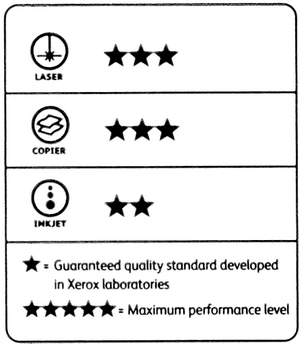Тестовая страница принтера Epson
Содержание:
Оцениваемые параметры
Возможности аппаратной части
При оценке данного параметра учитывалось наличие альтернативных интерфейсов
подключения, а также максимальный и минимальный размеры, допустимые плотности
носителей.
Производительность
Время, затраченное на выполнение каждого тестового задания, фиксировалось в
специальной таблице. Отсчет времени начинался в момент нажатия кнопки «Печать»
или аналогичной в приложении, из которого производилась печать, и заканчивался
после того, как последняя страница документа покидала механизм протяжки бумаги.
Помимо общего времени печати, фиксировалось время, прошедшее до начала активизации
печатающего механизма принтера.
Качество отпечатков
После того как были получены отпечатки тестовых изображений на всех участвовавших
в конкурсе принтерах, группа экспертов провела сравнительный анализ распечаток
тестов. При этом поочередно сравнивались распечатки, сделанные на однотипной
бумаге с одинаковыми настройками. Качество оценивалось относительно лучшего
в группе изображения по пятибалльной системе (отлично, хорошо, удовлетворительно,
неудовлетворительно).
Программное обеспечение
По окончании тестирования эксперты, занимавшиеся эксплуатацией принтеров, оценивали
эргономику и функциональность драйверов и программного обеспечения.
Samsung
Линейка цветных лазерников корейского производителя представлена в нашем тесте двумя устройствами. Это CPL-510N, уже хорошо известный нашим IT-специалистам, поскольку участвовал и в предыдущем тестировании, а также новейший CPL-650N. Оба построены на однопроходных печатающих механизмах, имеющих разную конструкцию. В CPL-510N применена схема с центральным фотобарабаном большого размера. Тонер-картриджы расположены вертикально и контактируют с фотокондуктором через специальные валы. Непосредственный контакт с бумагой имеет только лента переноса, выполненная в отдельном легко снимающемся блоке. У CPL-650N схема тракта несколько иная. Здесь в картридж с тонером каждого из базовых цветов включен собственный фотобарабан. Сведение цветов происходит на общей ленте переноса, контактирующей с каждым из барабанов и бумагой. Очевидно, узким местом такой конструкции является необходимость периодического совмещения цветовых компонентов, чтобы изображение на бумаге не расплывалось. Поэтому при каждом включении и после вывода определенного количества страниц принтер автоматически производит эту процедуру с участием специального датчика.
 |
| Samsung CPL-510N |
 |
| Samsung CPL-650N |
Главное отличие CPL-510N от других устройств нижнего ценового диапазона – наличие встроенного дуплекса, расширяющего возможности аппарата и позволяющего сократить расход бумаги. Остальные участники тестирования, оснащенные дуплексом изначально, относятся к более высокому ценовому классу.
Как и надлежит однопроходным устройствам, данная модель превосходит по скорости вывода почти все многопроходные (за исключением значительно более дорогого Epson Aculaser C2600n), но отстает по темпу цветной печати от аналогичных «одноклассников». Монохромный вывод оказался довольно быстрым – 23,5 с./мин.
Качество отпечатков следует оценить как среднее. При достаточно точной цветопередаче принтер выдает крупнозернистый растр, который отчетливо заметен невооруженным глазом и портит визуальное восприятие фотографий. Размер центральной области радиальной миры довольно мал, но в секторах композитных цветов сильно проявляется муар. Минимальный размер читаемого текста (как прямого, так и инверсного) – два пункта.
Более современная модель CPL-650N демонстрирует лучшую потоковую производительность – 19,3 с./мин для цветного и монохромного режимов, но все же далека от результатов лидеров тестирования.
Характер получаемых отпечатков у обоих принтеров аналогичен: хорошо прослеживается структура растра и заметен муар на цветной мире. Однако у CPL-650N существенно возросла четкость прорисовки мелких деталей по сравнению с CPL-510N. Прямой и инверсный текст читабелен вплоть до размера в один пункт.
Стоит обратить внимание, что модель CPL-650N поддерживает языки разметки страниц PCL6 и PostScript 3 (в режиме эмуляции). При установке принтера автоматически инсталлируются три драйвера, так что в зависимости от конкретной задачи можно без дополнительных затрат времени выбрать необходимый
Epson
 |
| Epson Aculaser C2600n |
 |
| Epson Aculaser C3000n |
Продукция, выпускаемая этим брендом, в тестировании была представлена двумя уже довольно долго присутствующими на рынке моделями Epson AcuLaser C2600N и Epson AcuLaser C3000N. Они принимали участие в прошлогоднем тесте, и единственным произошедшим за истекшее время изменением является то, что вторая из них обзавелась встроенным сетевым адаптером
Описание функциональности обоих принтеров сведем к минимуму, сконцентрировав внимание на результатах тестов
Aculaser C2600n выполнен по оригинальной концепции, позволяющей преобразовывать его исключительно в монохромный либо цветной аппарат. Напомним, что он допускает эксплуатацию в стандартной четырехцветной конфигурации с CMYK-тонерами или замену всех картриджей на черные. Правда, за время, прошедшее с момента его выхода, ни в одной модели других производителей такая функциональность повторена не была, что может косвенно свидетельствовать о ее невысокой востребованности. Наличие бортового процессора для обработки и растеризации, а также поддержка языка описания страниц Adobe PostScript указывают на принадлежность данного принтера к классу профессиональных.
Качество вывода векторного образца сильно зависело от выбранного в драйвере режима печати, а наилучшие результаты достигались при установках CAD/CAM. При этом линии цветной и монохромной мир получились очень хорошо проработанными, зоны сплошного запечатывания были минимальны, а муаровый узор проявился только в зеленом секторе. Значительно улучшилась прорисовка мелкого текста, особенно монохромного – его можно прочесть даже при размере символов в два пункта.
Передача градиентных растяжек характеризуется равномерным изменением плотности заливки практически во всем диапазоне. Заметная «полосатость» на участках темного фона фотографии, очевидно, вызвана износом данного экземпляра принтера, поступившего на тестирование уже после интенсивной эксплуатации.
Отпечаток тестовой фотографии отличался спокойной и естественной цветопередачей, правда, был заметно осветлен. Кроме того, на участках синтезированных цветов оказался хорошо различимым растр, что придало снимку некоторую «серость».
Принтер способен развивать скорость печати до 30 с./мин в монохромном режиме и 7,5 с./мин в цвете, что полностью соответствует заявленным параметрам. Примечательно продемонстрированное им небольшое время выхода цветных одиночных страниц, хотя в модели и применен четырехпроходный механизм. Это свидетельствует о мощном и эффективном контроллере аппарата.
GDI-модель Aculaser C3000n построена на базе скоростного однопроходного механизма, дополненного минимально требуемой электроникой. Встроенные дуплекс и сетевой адаптер обеспечивают его максимально эффективное использование в качестве инструмента для бизнес-печати в составе рабочей группы. Довольно объемный корпус практически исключает установку устройства на рабочий стол в качестве персонального, так как оно займет более половины его площади, поэтому встроенный адаптер Ethernet крайне необходим. Наличие в нынешней конфигурации сетевого интерфейса является существенным преимуществом перед моделью Aculaser C3000 годичной давности.
Скоростные характеристики принтера оказались на высоте. В цветном и монохромном тестах он стабильно демонстрировал темп вывода не менее 24 с./мин при очень быстром выходе первой страницы. Интересно, что последний параметр практически не зависел от сложности изображения и заданного режима, разница между промежутками времени, затраченными на текстовую страницу и тестовый векторный образец, не превышала погрешности измерения.
Как показало тестирование, качество печати устройства в значительной степени определяется настройками драйвера и требует их корректировки в зависимости от типа выполняемой работы. В частности, параметр Increase Gradation позволяет получить хорошую передачу полутонов, в свою очередь, в режиме Increase Definition улучшается прорисовка мелких деталей. Эти опции несовместимы, поэтому при выводе фото следует применять первую, а чертежей – вторую. Поперечная полосатость на полученных отпечатках, на наш взгляд, связана с заметным износом блока формирования изображения данного экземпляра устройства.
Для Windows
Использование индикатора хода печати
Когда вы отправили на принтер задание на печать, на экране вашего компьютера появляется progress meter (индикатор хода печати), как это показано на приведенном ниже рисунке.
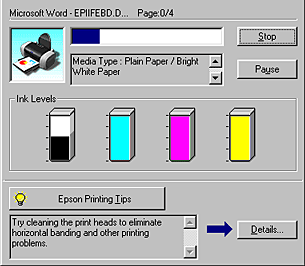
Индикатор хода печати показывает степень выполнения текущего задания на печать и, если между принтером и компьютером организовано двунаправленное соединение, предоставляет информацию о состоянии принтера. Кроме того, он выводит полезные советы для улучшения печати и сообщения об ошибках. Обратитесь к соответствующему разделу из приведенных ниже.
Советы по печати Epson
В нижней части окна Progress Meter (Индикатор хода печати) в текстовом окне появляются советы, которые помогут вам получить максимум результатов от программного обеспечения вашего устройства EPSON. Каждые 30 секунд появляется новый совет. Чтобы получить более подробную информацию, относящуюся к выведенному в данный момент совету, нужно нажать кнопку Details (Подробности).
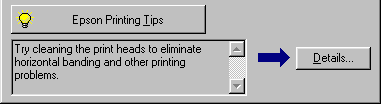
Сообщения об ошибках
Если во время печати возникнет проблема, то в текстовом окне в верхней части окна Индикатора хода печати появится сообщение об ошибке. Для получения более подробной информации щелкните на Technical Support (Техническая поддержка), чтобы получить доступ к Справочному руководству.
Если осталось мало чернил или они закончились, то под текстовым окном появится кнопка How to (Как сделать). Щелкните на How to (Как сделать) и EPSON Status Monitor 3 начнет показывать вам пошаговые указания по процедуре замены чернильного картриджа.
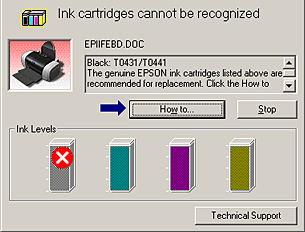
Использование EPSON Spool Manager
EPSON Spool Manager работает аналогично Windows Print Manager (Диспетчер печати Windows). При одновременном получении нескольких заданий на печать он упорядочивает их согласно порядку поступления (для принтеров в локальной сети это можно назвать очередью на печать). Когда задание на печать достигает верхней строки, то EPSON Spool Manager посылает это задание на принтер. Из spool manager вы можете отменять задания на печать. Вы также можете просматривать информацию о состоянии печати для всех заданий на печать, посланных на ваш принтер. Кроме того, вы можете прерывать, возобновлять или перезапускать выбранные задания на печать.
Примечание: |
|
После того, как вы отправите задание на печать, на панели задач появится значок EPSON Stylus C84. Нажмите эту кнопку, чтобы открыть EPSON Spool Manager.
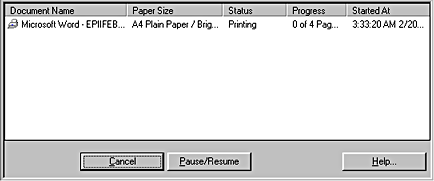
Использование EPSON Status Monitor 3
Утилита EPSON Status Monitor 3 показывает подробную информацию о состоянии принтера.
Примечание: |
|
Доступ к EPSON Status Monitor 3
К утилите EPSON Status Monitor 3 можно обратиться двумя способами:
На панели задач Windows дважды щелкните мышкой по иконке, имеющей вид принтера.Подробнее Смотрите раздел Контролируемые параметры
Откройте программное обеспечение принтера, перейдите на вкладку Utility (Сервис) и потом нажмите кнопку EPSON Status Monitor 3.
Когда вы обратились к EPSON Status Monitor 3, на экране появится следующее окно.
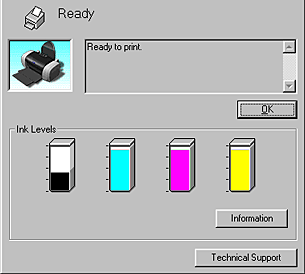
Просмотр информации в EPSON Status Monitor 3
EPSON Status Monitor 3 предоставляет следующую информацию.
Текущее состояние:EPSON Status Monitor 3 предоставляет вам подробную информацию о состоянии принтера, графическое изображение и сообщения о состоянии. Если осталось мало чернил или они закончились, то в окне EPSON Status Monitor 3 появится кнопка How to (Как сделать). Нажав кнопку How to (Как сделать), вы увидите подробные указания по процедуре замены чернильного картриджа, а печатающая головка переместится в позицию замены чернильных картриджей.
Ink Levels (Уровень чернил):EPSON Status Monitor 3 в графическом виде показывает количество оставшихся чернил и оценивает, сколько еще страниц можно напечатать до того, как чернила совсем закончатся.
Ink Cartridge Information (Информация о чернильных картриджах): Нажав кнопку Information (Информация), вы можете просмотреть информацию об установленных чернильных картриджах.
Technical Support (Техническая поддержка)Из EPSON Status Monitor 3 вы можете обратиться к Справочному руководству. Если вы столкнулись с проблемой, то в окне EPSON Status Monitor 3 щелкните на Technical Support (Техническая поддержка).
Методика тестирования
Оглавление
В качестве тестового стенда использовался компьютер на базе процессора Intel Pentium 4 3 GHz, оснащенный 1 GB памяти под управлением ОС Microsoft Windows XP SP2. Принтеры подключались к USB-порту материнской платы, а при наличии сетевого интерфейса – к 100-мегабитовому коммутатору, к которому был подсоединен и тестовый стенд. При этом применялись все доступные типы драйверов (на диаграммах обозначенные как GDI, PCL и PS).
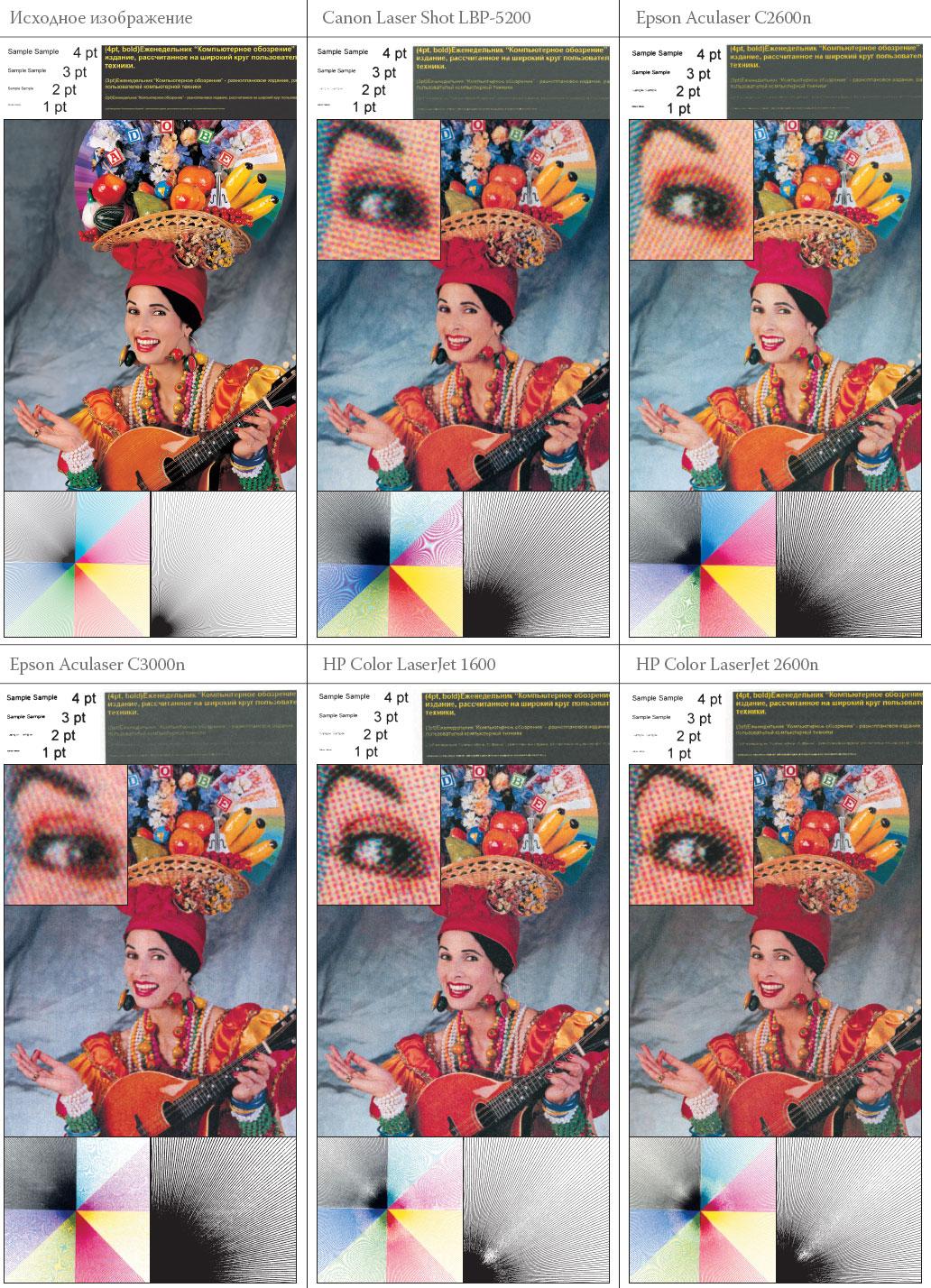 |
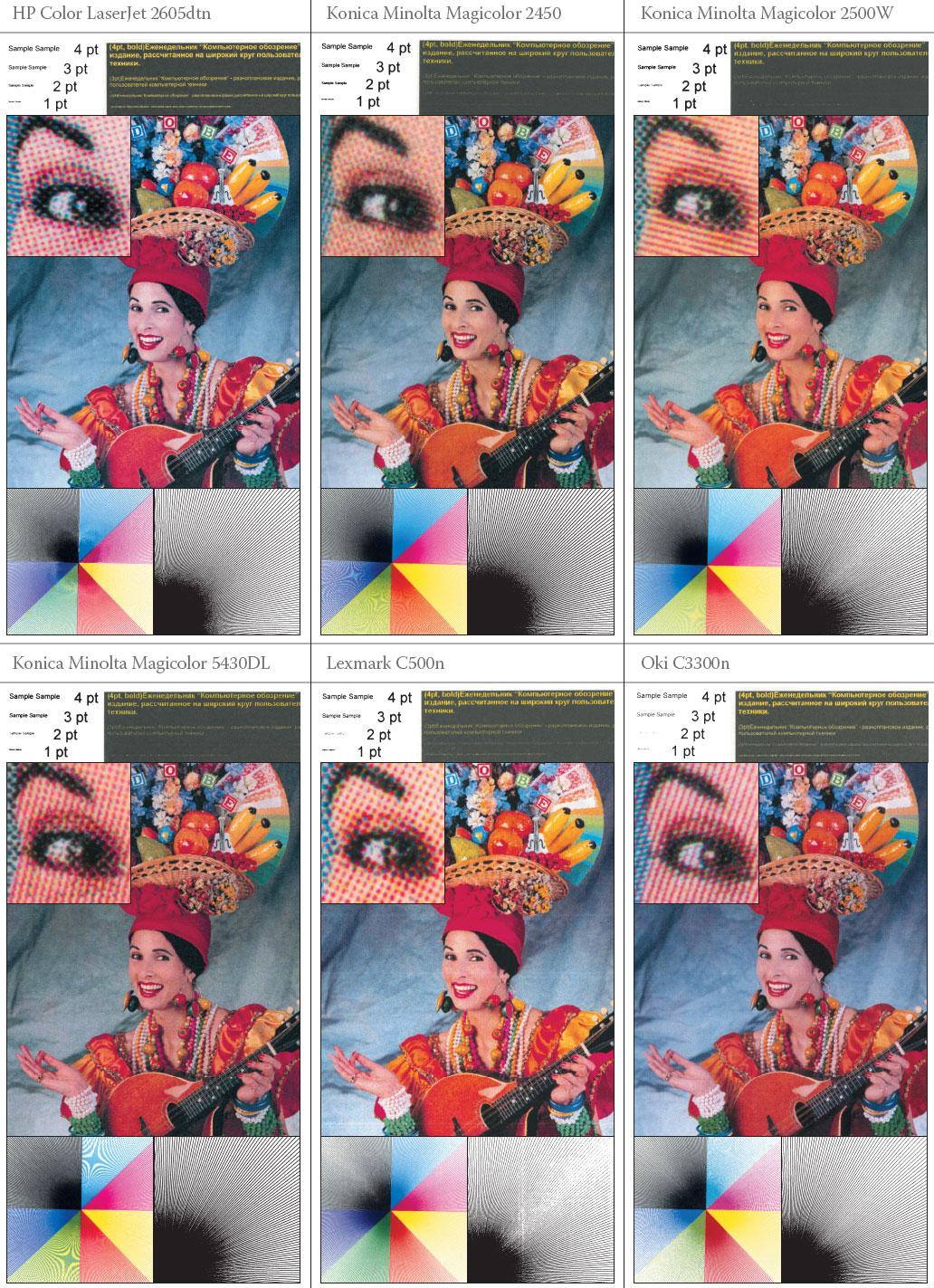 |
| Тестовые отпечатки (1 Мб) |
Тестовые задания были разбиты на две группы: ориентированные на замер скоростных параметров и предназначенные для оценки качества получаемых отпечатков. В первую вошли тесты по выводу двух 10-страничных документов: мультишрифтового монохромного в формате MS Word и полноцветного PDF, состоящего из страниц журнала «Компьютерное Обозрение». При печати замерялось время выхода первой и последней страниц (результаты представлены на диаграммах), после чего вычислялась потоковая производительность. Перед выводом каждого из документов запускалась так называемая прогревочная страница, что позволяло исключить из конечного результата время прогрева механизма. На диаграмме значений потоковой скорости приведен лучший показатель для каждого аппарата.
Вторая группа тестов также включала два задания: первое – векторный одностраничный документ, состоящий из черной и цветной радиальных мир, плашек основных и композитных цветов, ортогонально ориентированных градиентных растяжек, образов прямого и инверсного текста (шрифты с засечками, без засечек и моноширинный); второе – тестовая фотография 10×15, по которой можно легко определить точность цветопередачи и корректность формирования телесного тона. Время выхода отпечатков также учитывалось. При этом использовались различные настройки драйвера (режим повышенного разрешения и согласования цветов): на сканах приведены лучшие результаты для каждого принтера.
Кроме производительности, на итоговую оценку влияли функциональность устройства (поддержка различных языков разметки страниц, наличие сетевого интерфейса и встроенного дуплекса), простота настройки аппарата и драйвера, и, конечно же, цена самого принтера и расходных материалов.
Ручная прочистка
Устранить проблему с проходимостью чернил и закупориванием каналов печатающей головки не всегда удаётся с использованием встроенного программного обеспечения и предлагаемых утилит. Тогда приходится осуществлять прочистку вручную, используя для этого растворы для очистки и промывки сопел и обычные шприцы.

Промывка печатной головки с помощью шприца
Растворы можно условно разделить на три основные группы:
- нейтральные;
- слабокислотные;
- щелочные.
Наиболее безопасными считаются нейтральные растворы (дистиллированная вода, изопропиловые спирты). Но это только относительно промывки. В случаях застарелых засохших чернил и возможных попаданий мусора, обычная промывка не всегда эффективна и требуется предварительное растворение образовавшегося засора. В этом случае используют слабокислотные и щелочные растворы.
Следует помнить, что слишком высокая концентрация раствора может навсегда вывести из строя печатающую головку. Для различных моделей печатающих устройств используются только те средства, которые указаны в инструкциях по эксплуатации.

Жидкости для промывки сопел
После проверки систем СНПЧ на предмет возможных механических повреждений и нарушение герметичности системы подачи, препятствующих нормальному поступлению чернил (шланги, места соединений шлюза и картриджа), следует заняться непосредственно картриджем и штуцерами для подачи чернил (все цвета). Понадобятся чистый бинт или салфетка, шприц и промывочная жидкость. Диаметр носика шприца должен соответствовать диаметру штуцера. Поочерёдно, предварительно выпустив воздух из шприца (хотя и техническая, но медицина), промывается каждый штуцер. В случае сильного засорения, на загрязнённый штуцер надевается пластиковая трубка соответствующего диаметра и оставляется на какое-то время. Обычно подобный способ позволяет полностью растворить и промыть застарелые чернила, ставшие причиной закупорки. Принудительную очистку штуцера с использованием шприца и ванночки, наполненной промывочной жидкости, в обратном направлении не рекомендуется, по причине возможного попадания воздуха в систему.
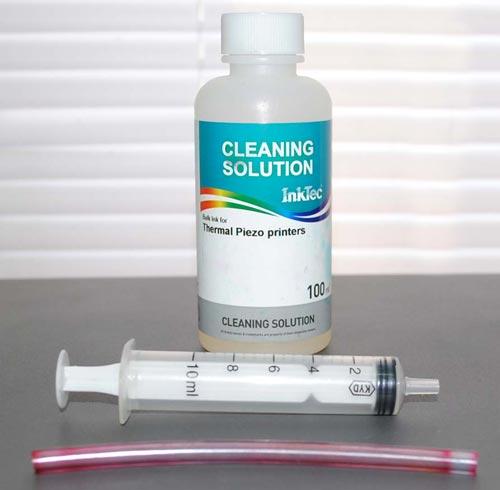
Если все манипуляции не привели к восстановлению проходимости чернил, остаётся обращаться в сервисный центр. К сожалению, и там не всегда могут восстановить работоспособность печатающей головки и качество печати.
Итоги тестирования
По результатам тестирования скоростных характеристик (табл. 1) лидером стал принтер Canon PIXMA iP2200, продемонстрировавший наилучшую скорость в режиме печати фотографий. Модель HP Photosmart D5063 оказалась самой скоростной при печати в монохромном режиме. А принтер EPSON Stylus C79 показал довольно низкие результаты как в монохромном, так и в цветном режиме.
Таблица 1. Интегральная оценка скорости печати
|
Тест |
Описание |
Цветовой режим |
Режим качества |
Общее количество страниц |
Весовые коэффиценты |
Время выполнения |
||
|
Canon PIXMA iP2200 |
EPSON Stylus C79 |
HP Photosmart D5063 |
||||||
|
Тест № 1 |
Текстовый документ |
Монохромный |
Оптимальный |
21 |
6 |
0:51 |
4:04 |
0:31 |
|
Тест № 2 |
Текстовый документ |
Монохромный |
Оптимальный |
8 |
5 |
1:21 |
5:08 |
0:38 |
|
Тест № 3 |
Цветовые поля, |
Цветной |
Наилучший |
1 |
5 |
3:26 |
18:05 |
7:13 |
|
Интегральный показатель скорости |
7,39 |
1,59 |
6,24 |
Однако скорость печати не является самым существенным фактором при выборе домашнего принтера, к тому же модель от HP дороже остальных, поэтому, основываясь только на показателях скорости, оценивать принтеры было бы некорректно.
Гораздо важнее для пользователя качество цветопередачи, цветовой охват принтера и точность попадания в цвет, так как эти параметры влияют на качество полученных изображений.
Если говорить о точности цветопередачи (попадания в цвет), то, как свидетельствуют данные, приведенные в табл. 2, лучшие результаты продемонстрировал принтер Canon PIXMA iP2200, для которого усредненное по всем точкам тестового шаблона отклонение DE оказалось минимальным.
Таблица 2. Точность цветопередачи (меньшему значению соответствуетлучший результат)
|
Модель принтера |
E |
||
|
Среднее значение |
Для большинства точек |
Максимальное выявленное отклонение |
|
|
Canon PIXMA iP2200 |
21,62 |
17,35 |
71,91 |
|
EPSON C79 |
27,42 |
22,02 |
88,04 |
|
HP Photosmart D5063 |
26,92 |
23,24 |
79,09 |
Максимальный цветовой охват (рис. 4) также у принтера Canon PIXMA iP2200. Как видно из рис. 4, цветовые охваты принтеров HP Photosmart D5063 и Canon PIXMA iP2200 отличаются ненамного, чего нельзя сказать о модели EPSON C79.
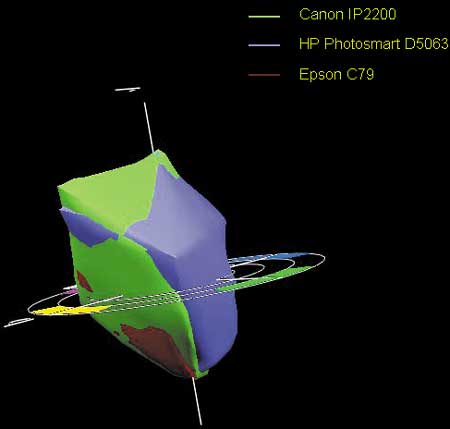
Рис. 4. Цветовой охват принтеров
На рис. 5-7 цветовые охваты тестируемых принтеров сравниваются с цветовым охватом шаблона, применяемого для калибровки. По этим рисункам также можно судить о точности цветопередачи.
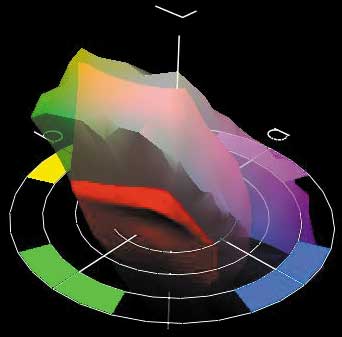
Рис. 5. Цветовой охват принтера Canon PIXMA iP2200
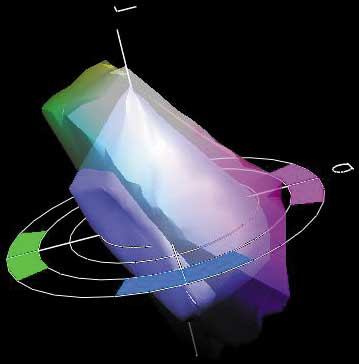
Рис. 6. Цветовой охват принтера HP Photosmart D5063
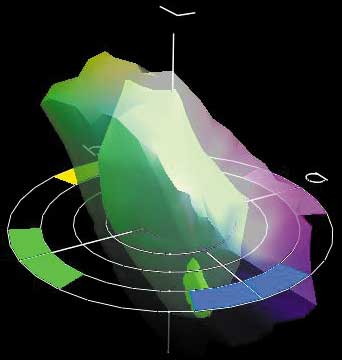
Рис. 7. Цветовой охват принтера EPSON C79
Необходимо также отметить, что при распечатке тестового шаблона программы GretagMacbeth Eye-One 3 выявились погрешности драйверов принтеров HP Photosmart D5063 и EPSON C79.
На приведенных фрагментах (рис. 8-10) видно, что драйвер принтера HP Photosmart D5063 добавляет какую-то рамку в шаблонные поля, а EPSON C79 не сглаживает шрифт цифр и букв шаблона.
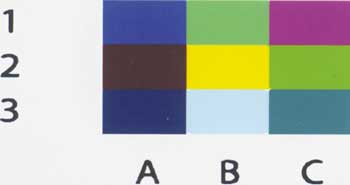
Рис. 8. Фрагмент шаблона, распечатанного
на принтере Canon PIXMA iP2200
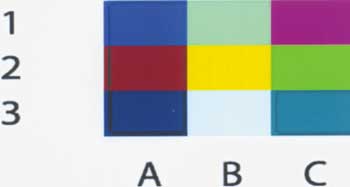
Рис. 9. Фрагмент шаблона, распечатанного
на принтере HP Photosmart D5063
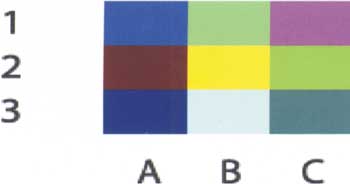
Рис. 10. Фрагмент шаблона, распечатанного
на принтере EPSON C79
В тесте на определение разрешающей способности модели EPSON C79 и Canon PIXMA iP2200 показали примерно одинаковые результаты — их разрешение было равно 800-900 точек на дюйм при заявленном минимальном в 1200 точек на дюйм для Canon PIXMA iP2200 и 1440 точек на дюйм для EPSON C79. А вот результаты HP Photosmart D5063 в 1,5 раза превышали заявленные минимальные 1200 точек на дюйм, что, в общем-то, неудивительно, учитывая, что данная модель относится к другому ценовому диапазону.
Важнейшими характеристиками для принтеров данной ценовой категории являются два параметра: фактическая разрешающая способность и точность цветопередачи, которая зависит, в том числе, и от цветового охвата принтера. На основе приведенных выше результатов тестирования была определена лучшая модель, которая и получила знак «Выбор редакции» за оптимальное сочетание этих параметров.
Подведение итогов
олученные в процессе тестирования
результаты были нормированы в интервале от 0 до 1 по каждой из характеристик.
Итоговый показатель качества вычислялся как сумма произведений нормированных
значений характеристик на соответствующие весовые коэффициенты. Более высокий
весовой коэффициент означает большее влияние данной характеристики на итоговый
показатель качества. Значения весовых коэффициентов, использованных при расчете
итогового показателя качества, приведены в таблице весовых коэффициентов (табл.
3), и их сумма составляет 100 баллов. Принтер, набравший наибольшее количество
баллов, стал победителем в номинации «Самый качественный принтер».
Соотношение «цена/качество» вычислялось путем деления минимальной розничной
цены принтера на итоговый показатель качества. Чем меньше эта величина, тем
дешевле обходится покупателю единица качества, то есть покупка становится более
выгодной. Принтер, показавший наибольшее соотношение «качество/ цена», победил
в номинации «Оптимальный принтер».
При прочтении и интерпретации описаний протестированных моделей, следует помнить,
что лучшие показатели имеют не абсолютный смысл, а лишь говорят о том, насколько
хорош тот или иной результат или параметр для рассматриваемой группы устройств.
Кроме того, следует учитывать и субъективные оценки. Итоговые результаты сведены
в табл. 4.
Выводы
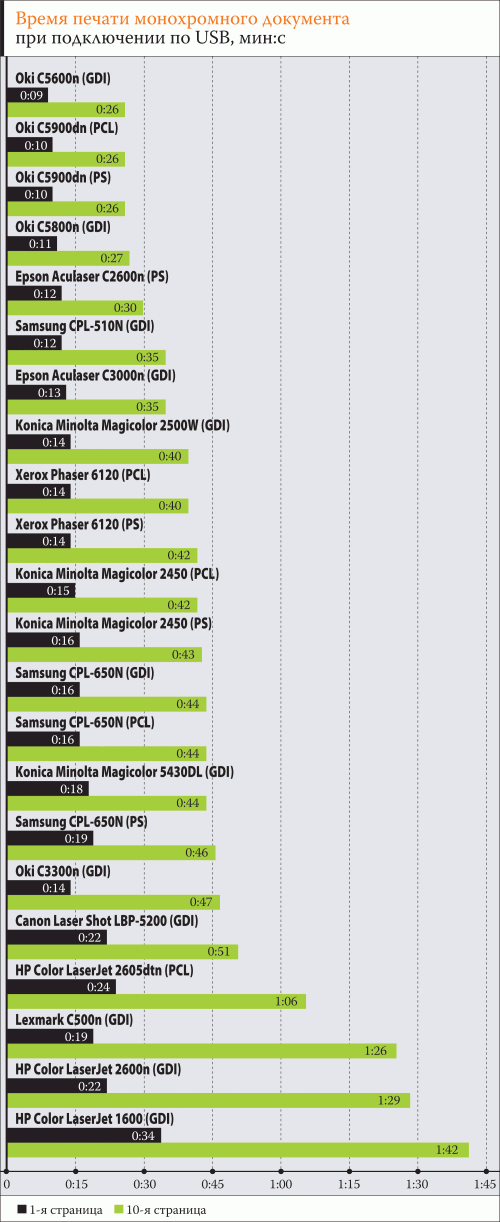 |
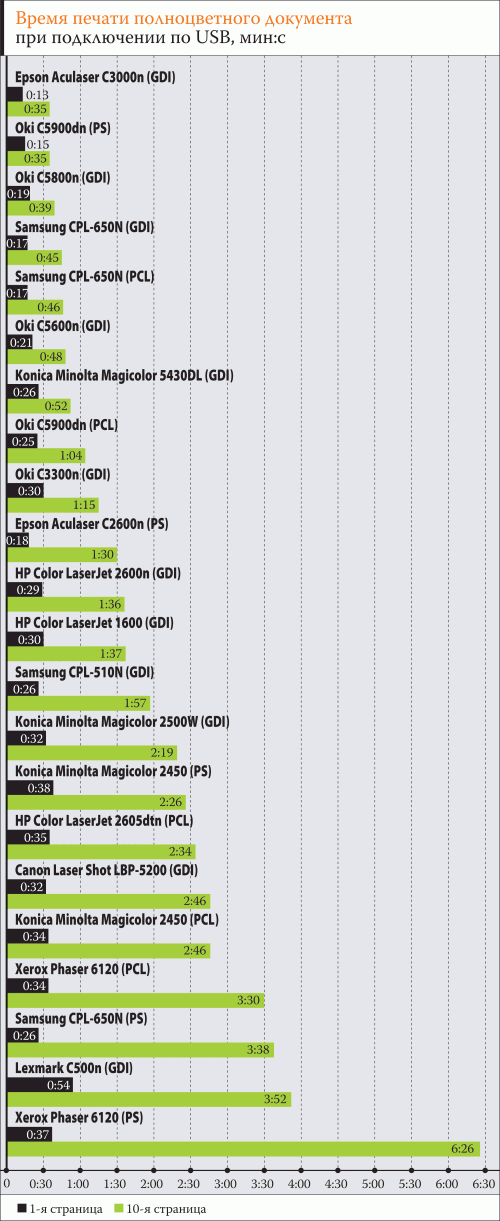 |
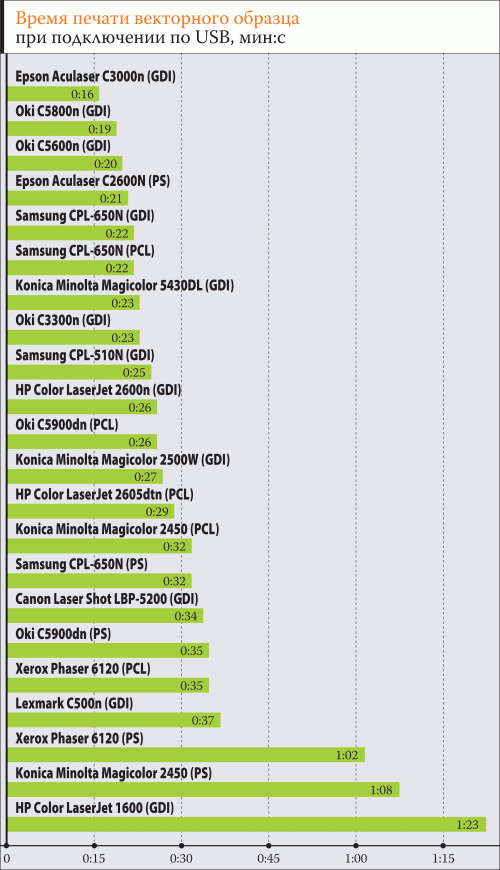 |
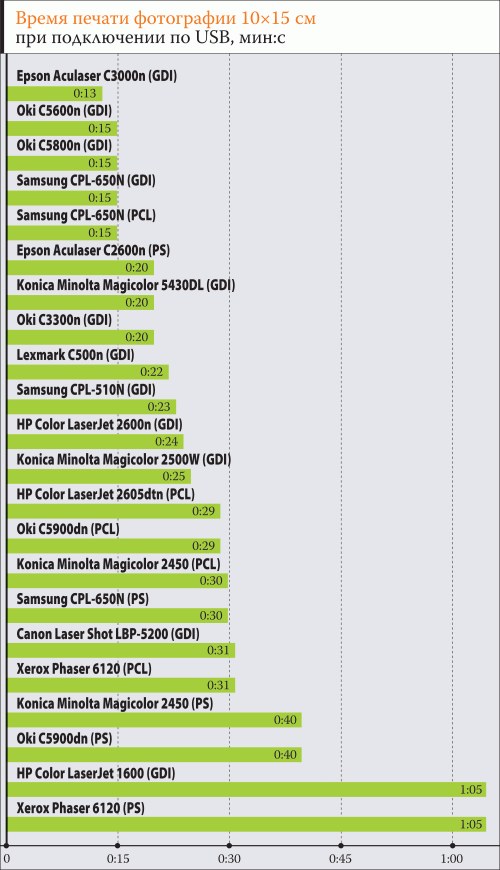 |
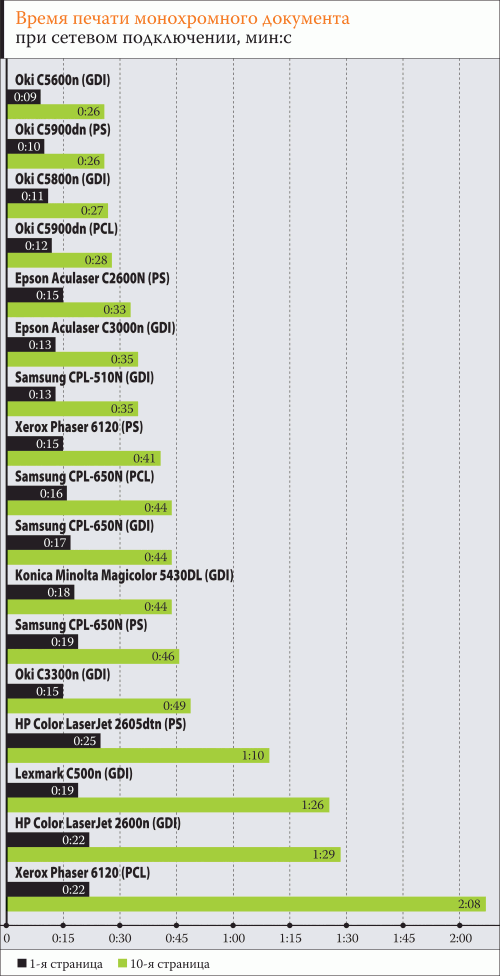 |
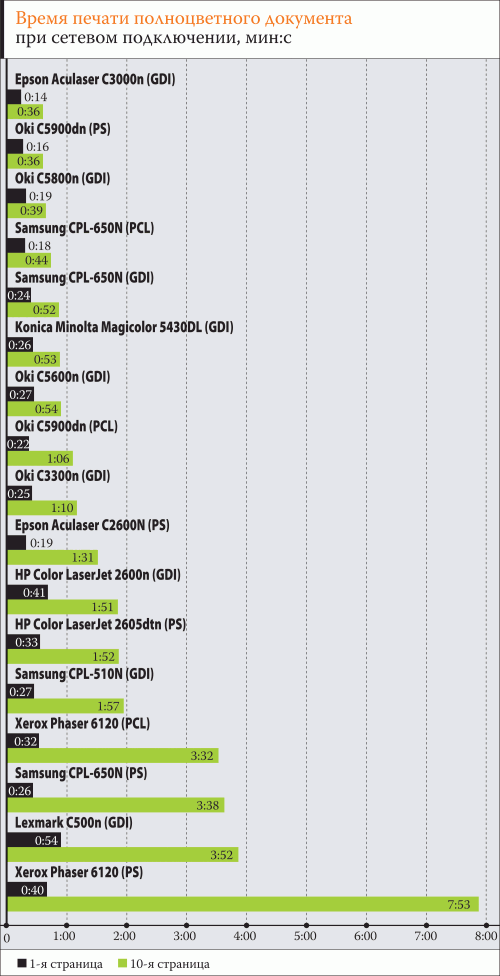 |
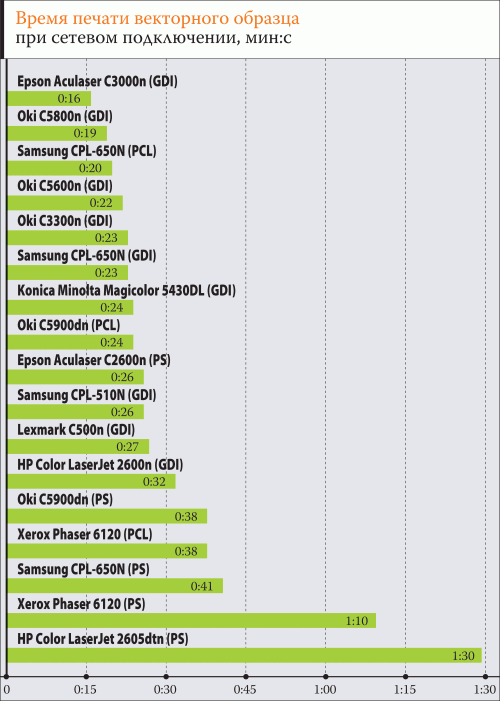 |
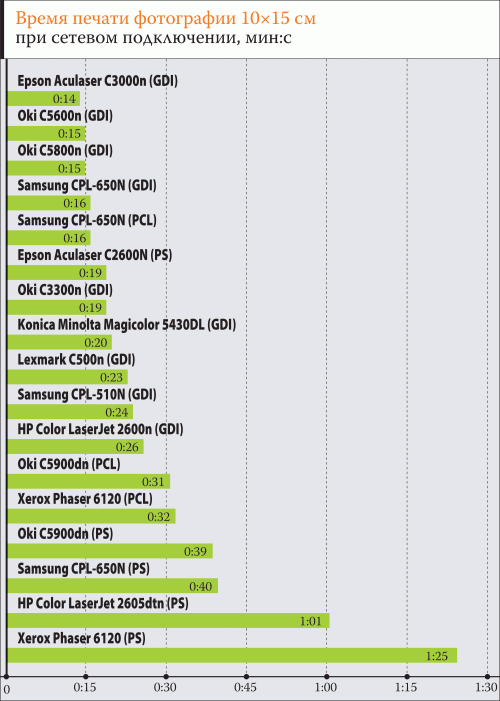 |
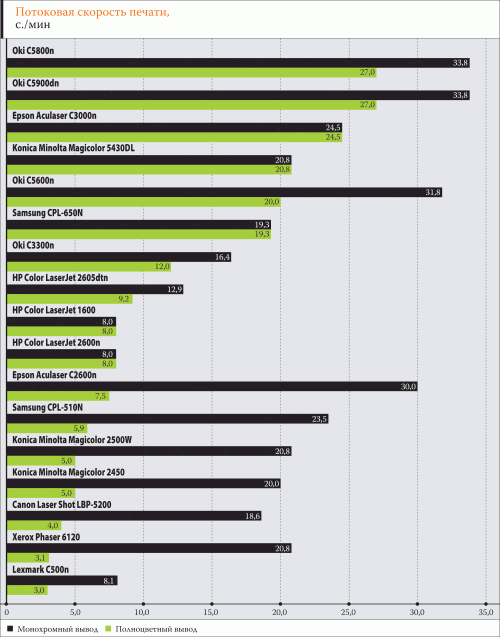 |
Подводя итоги тестирования, хотелось бы определить тенденции дальнейшего развития отечественного рынка принтеров для цветной бизнес-печати.
Во-первых, продолжается снижение их цен. Если еще в прошлом году аппараты стоимостью до $1000 можно было отнести к бюджетному и среднему классам, то в нынешнем все участники тестирования, включая профессиональные устройства, не вышли за пределы этого ценового ограничения. А в диапазоне $350–450 почти все производители могут предложить модели начального или даже среднего уровня.
Вторая важная, на наш взгляд, тенденция – моральное устаревание многопроходных печатающих механизмов (в данном классе устройств, разумеется) и постепенный уход с рынка аппаратов на их основе. Конструкции с револьверным креплением картриджей более не могут конкурировать по быстродействию с однопроходными. Во многих случаях производительность даже бюджетных однопроходных моделей превосходит показатели топовых многопроходных. Компактность корпуса, долгое время служившая визитной карточкой таких устройств, уже не является их уникальным свойством. Принтеры с горизонтальным размещением тракта (в исполнении Oki) или c вертикальным (HP) занимают ничуть не больше места на столе, зато лишены таких неизменных атрибутов револьверных трактов, как повышенный уровень шума и вибрации. У производителей и поставщиков устройств этого типа осталось два «аргумента» для стимулирования интереса покупателей: дополнительная функциональность (например, поддержка PostScript) и, конечно же, цена.
Также стоит отметить оправданность сделанного еще в прошлом году прогноза по поводу развития подкласса недорогих однопроходных GDI-устройств. Вычислительная мощность современных ПК такова, что они вполне могут взять на себя нагрузку по растеризации страницы при ее выводе. В таком случае автоматически исключается необходимость оснащения принтеров мощными процессорами и оперативной памятью, что, несомненно, благоприятно сказывается на их цене. Многие такие аппараты, кроме GDI-драйвера, способны эмулировать PCL или даже PostScript на клиентской машине. При этом неизбежно возрастает объем пересылаемых от компьютера к принтеру данных, однако и возможности такого агрегата существенно расширяются. В результате сегодня полноценный блок обработки остается уделом дорогих профессиональных аппаратов.
Определение лучших устройств на этот раз было довольно непростым. На звание «Выбор редакции: лучшая покупка» оказалось два основных претендента: Samsung CPL-510N и Oki C3300n. При практически одинаковой цене аппаратов и качестве получаемых на них отпечатков каждый имеет свои сильные стороны. Так, за Oki C3300n преимущество в скорости цветного вывода, но он отстает в монохромном режиме, а Samsung CPL-510N отличается уникальным для своей цены встроенным дуплексом. Поэтому мы решили наградить обе модели.
Среди более дорогих принтеров самым быстрым и оснащенным был Oki C5900dn. Высочайший темп вывода цветных отпечатков (27 с./мин), встроенный дуплекс и поддержка PCL и PostScript приносят ему заслуженную награду «Выбор редакции: лучшее качество». Ближайшими преследователями победителя стали Oki C5800n, не имеющий дуплекса и поддержки языков разметки страниц, но продемонстрировавший такую же потоковую скорость вывода, и Epson Aculaser C3000n, занявший второе место по скорости печати (24,5 с./мин) и оказывавшийся первым на финише в большинстве одностраничных заданий благодаря малому времени начального прогрева. Устройства в классе многопроходных принтеров мы на этот раз решили не награждать, поскольку они существенно проигрывают по скорости однопроходным, и аппараты этого типа постепенно уходят с рынка.
| Canon | Представительство Canon в Украине | www.canon.com.ua |
| Epson | Представительство Epson в Украине | www.epson.ua |
| HP | Компания ERC | www.erc.kiev.ua |
| Konica Minolta | Представительство Konica Minolta в Украине | www.konicaminolta.com.ua |
| Lexmark | Представительство Lexmark в Украине | (044) 494-2557 |
| Oki | Представительство Oki в Украине | www.oki.ua |
| Samsung | Представительство Samsung Electronics в Украине | www.samsung.ua |
| Xerox | Представительство Xerox в Украине | www.xerox.ua |